Hoy en día la mayoría de usuarios nos conectamos a Internet a través de redes inalámbricas. El auge de los dispositivos móviles y también de lo que se conoce como el Internet de las Cosas hace que sea necesario contar con una red Wi-Fi. Sin embargo, esto también puede tener sus limitaciones que se traducen en problemas de velocidad, estabilidad o cobertura. Pero más allá de ello a veces puede que sea imposible conectarse por algún motivo. En este artículo vamos a hablar de cómo solucionar el error cuando el Wi-Fi no tiene una configuración IP válida en Windows.
En la mayoría de las ocasiones, cuando te pase este problema con tu WiFi, lo cierto es que será tan fácil como reiniciar el dispositivo, PC o router, o hasta restablecer los valores de red. Sin embargo, en otros momentos, el problema será mayor y tendrás que probar otra serie de alternativas con tal de solucionar este error de tu conexión inalámbrica. Para que lo tengas más fácil, aquí puedes encontrar todas las soluciones que puedes probar para solucionar el fallo que ha hecho que tu Wi-Fi se quede sin una configuración IP válida.
Problemas para conectar el Wi-Fi en Windows
Este problema puede afectar tanto a Windows 10 como a Windows 11. Además de otras versiones anterior del sistema operativo de Microsoft. Y es que, si de repente vemos que, a la hora de navegar por la red, aparecen errores que imposibilitan la conexión y uno de ellos es cuando nos indica que no tiene una configuración IP válida en Windows.
Esto va a hacer que no podamos navegar con normalidad. Especialmente suele ocurrir cuando se trata de redes Wi-Fi. En ocasiones puede ser un problema de la propia red, mientras que otras veces es un fallo de nuestro equipo. Normalmente se soluciona siguiendo unos sencillos pasos o teniendo en cuenta la importancia de actualizar correctamente los drivers y el sistema.
Uno de esos errores al conectarse al Wi-Fi en Windows es cuando indica que no tiene una configuración IP válida. Esto significa que no podemos navegar y que debemos llevar a cabo alguna acción para solventar el problema. Vemos que al abrir una página no nos muestra el contenido o lo mismo cuando abrimos algún programa que tenga acceso a la red. Nuestro router asigna una dirección IP al equipo para que pueda conectarse a la red. Si hay algún problema con la configuración de IP provoca que ese equipo y el router no puedan comunicarse. Básicamente se traduce en que no hay conexión a Internet. Por ejemplo, puede ocurrir que nuestro ordenador use una dirección IP diferente a la que el router espera.

Por suerte solucionar este problema suele ser bastante sencillo. Simplemente hay que seguir una serie de pasos que vamos a mencionar y si todo va bien nuestro ordenador podrá navegar a través de la red inalámbrica con normalidad en cuestión de minutos. Es cierto que hay métodos más avanzados y complejos, pero hay otras opciones rápidas de ejecutar como el reinicio del router en sí que apenas te llevará unos segundos.
Solución al error Wi-Fi no tiene configuración IP válida
Vamos a explicar algunos pasos que podemos dar para solucionar el problema cuando el Wi-Fi no tiene una configuración IP válida. Es un error que puede ocurrir en determinadas ocasiones, como vemos. Algunas soluciones son muy sencillas y podemos realizarlas en cuestión de unos minutos.
Reiniciar el router
Uno de los primeros pasos que debemos dar es el de reiniciar el router. Esto puede solucionar determinados errores cuando nuestros dispositivos no se conectan a la red correctamente. Aunque este tipo de aparato está diseñado para permanecer siempre encendido, en ocasiones puede tener algún tipo de fallo y requiere de reiniciarse. Especialmente puede ocurrir si utilizas un modelo antiguo o tienes demasiados aparatos conectados a la red.
Eso sí, hay que tener en cuenta que hay que reiniciarlo correctamente. Reiniciar el router no significa apagar el botón y volver a encenderlo al segundo después. Es importante que dejemos el router apagado al menos 20-30 segundos. De esta forma se apaga por completo y al iniciarlo habremos realizado un reinicio correcto.
Esto nos puede llevar a la pregunta, ¿cada cuánto es bueno reiniciar el router?. Realmente no se estipula un lapso de tiempo específico entre un reinicio y otro, pero muchos fabricantes recomiendan hacerlo al menos cada dos o tres meses. Pero es simplemente una recomendación.
No hay ningún problema en reiniciarlo más frecuentemente, todo lo contrario, puede tener muchos beneficios. Por supuesto, mientras realicemos el reinicio, la conexión a internet se interrumpirá mientras el router no carga completamente tras iniciarse. Vamos a ver algunos de estos:
- Solución de problemas. Si nuestra red presenta problemas o cortes puntuales, reiniciar el router puede dar solución a muchos de ellos.
- Mejorar la velocidad. Si notamos que la conexión a internet funciona demasiado lenta, y no vemos que nada esté consumiendo demasiado, puede ser indicativo de que el router necesita un reinicio. Este procederá a reparar las conexiones y eliminar los datos que se puedan acumular.
- Privacidad. Si reiniciamos el router y lo tenemos apagado un cierto periodo de tiempo que suelen ser alrededor de los 30 segundos, y al conectarlo de nuevo este podrá conectarse con otra IP. Esto puede ayudar con respecto a bloqueos o mejorar en nuestra privacidad.
- Evita ataques. Cabe recordar, que el router es nuestro acceso a internet, y a la vez el de este a nuestros dispositivos. Reiniciarlo nos puede ayudar a cortar diferentes tipos de conexión que pueden no estar autorizados.
- Actualizaciones. En este aspecto no son diferentes a los demás dispositivos que podemos tener en casa. También necesita actualizarse, y no solo con nuevas funciones, si no con corrección de errores o nuevas reglas de seguridad.
Pero, ¿Cómo reiniciar el router?. No, no basta con desenchufarlo y enchufarlo de nuevo. Estos dispositivos están preparados para que en caso de corte de la red eléctrica, guardar la configuración durante unos segundos, por eso esta acción solo será efectiva si lo mantenemos unos 30 segundos apagado, como mencionamos anteriormente.
La mejor opción es dar uso de los botones del router en caso de que los tenga, de esta forma, no es necesario desconectarlo de la corriente.
Cambiar el SSID y la contraseña del router
Una de las pruebas más sencillas que podemos hacer si reiniciar nuestro router no ha funcionado es simplemente cambiar el SSID, es decir, poner otro nombre a la red WiFi, además de modificar la contraseña. Como siempre que necesitamos cambiar algún parámetro en nuestro router, lo primero que necesitamos es ingresar en el apartado de configuración, normalmente es desde nuestro navegador en la dirección 192.168.1.1.
Una vez allí, lógicamente necesitaremos el usuario y contraseña de administrador, si no las sabes, suelen estar en una pegatina que se encuentra debajo del propio router. Cuando hayas iniciado sesión, verás que, en el apartado de configuración, te aparecerá el nombre que muestra tu red Wi-Fi actualmente y también el apartado de contraseña. En función de la marca del router, este campo se llamará de una manera u otra, pero por lo general se encuentra dentro de esta pestaña WiFi.
Lo que tienes que hacer es cambiarlos a unos de tu preferencia. Recuerda guardar para que se apliquen los cambios, además lo recomendable es que reinicies el router si no lo hace automáticamente después del cambio. Y una vez hecho esto, debes conectarte nuevamente desde tus dispositivos y probar si ahora funciona correctamente y el problema ya se ha resuelto.
Reiniciar el ordenador
También podemos tener en cuenta este paso, pero trasladado al ordenador. Es decir, otra de las cuestiones que hay que tener en cuenta es reiniciar el sistema Windows. De esta forma podremos evitar ciertos problemas como puede ser una mala configuración IP. Ya hemos visto que una de las causas es que el propio sistema asigne una dirección IP incorrecta.
Si hemos instalado algún programa recientemente o hemos abierto alguno que ha podido generar conflicto, todo esto puede afectar al sistema. Se crean pequeños informes que se eliminan una vez hemos apagado el equipo. Por tanto, una vez hecho esto simplemente vuelves a intentar conectarte a Internet y comprobar si vuelves a tener conexión con normalidad o no.
Esto puede ser necesario si recientemente has instalado alguna actualización del sistema operativo o de los controladores. Es importante siempre tener las últimas versiones instaladas, ya que así podrás corregir posibles problemas que aparezcan, pero a veces pueden generar conflictos y especialmente ocurre si no has reiniciado el equipo correctamente.
Por otra parte, puede que sea necesario que tengas que instalar una actualización del sistema operativo con el que se corrija algún fallo puntual. Para ello, es tan sencillo como ir a Windows Update para encontrar la versión más reciente. Solamente debes ir al buscador y escribir el nombre de esta herramienta del sistema operativo. De esta manera es posible que se solucione el problema de la IP no válida al instalar una versión más nueva del sistema operativo.
Comprueba la configuración TCP/IP
La configuración TCP/IP es la forma en que se establecen y gestionan las conexiones de red utilizando los protocolos TCP/IP, que significa Protocolo de Control de Transmisión/Protocolo de Internet. Es el conjunto de protocolos fundamental que permite la comunicación e Internet y en redes locales.
Cuanto vas a verificar la configuración TCP/IP, debes asegurarte de que esté configurada para obtener una dirección IP automáticamente. De este modo, te aseguras de que tu dispositivo esté utilizando el DHCP. El DHCP o Protocolo de Configuración Dinámica de Host, es un protocolo que permite a tu dispositivo obtener automáticamente una dirección IP válida y otros parámetros de red como la puerta de enlace y la máscara de subred.
Para realizar esta verificación, deberás abrir la configuración de red de tu ordenador haciendo clic en la bandeja del sistema y seleccionando “Abrir Configuración de Red e Internet”. Una vez dentro, deberás seleccionar la opción “Cambiar opciones del adaptador” y elegir, en este caso, el adaptador WiFi de tu dispositivo.
Una vez lo hayas localizado, el siguiente paso será hacer clic derecho sobre el adaptador y seleccionar “Propiedades”. Verás que aparece una ventana con varias opciones entre las que tendrás que elegir “Protocolo de Internet versión 4 TCP/IPv4”. El último paso será asegurarte de que las opciones de configuración que aparecen en la ventana estén configuradas para “Obtener una dirección IP automáticamente” y “Obtener la dirección del servidor DNS automáticamente”. Haz clic en “Aceptar” para que los cambios se guarden y comprueba que el problema se ha solucionado correctamente.
Restablecer valores de red
Una de las opciones más conocidas y muchas veces eficaz, es restablecer todas las conexiones y la posible configuración que se pudiera aplicar. Esto lo que hará es dejar todo como cuando iniciamos el equipo por primera vez, de fábrica. Por lo cual, si el problema se encuentra en alguno de estos parámetros, se solucionará, y si no es por culpa de una mala configuración quedará descartado. En ese caso, el problema estará en otro lado.
La forma más sencilla de hacerlo es mediante CMD. Para ello podemos acudir al buscador de programas de Windows y escribir «Símbolo de sistema» o «CMD», y también es posible hacerlo con el botón derecho en el icono de Windows, y accediendo al terminal. Una vez dentro, escribiremos los comandos correspondientes. Cabe recordar que, con este método, reseteamos toda la configuración del equipo.
Configurar manualmente las propiedades de Internet
Por lo general siempre es el router el que nos asigna una dirección IP de forma automática, pero esto es algo que estamos en disposición de cambiar, lo cual nos puede ayudar a solucionar este problema. Para ello tendremos que acudir a las propiedades de Ethernet, o mediante Win+R, y escribir ncpa.cpl, y luego en el apartado de Ethernet con el botón derecho vamos a las propiedades.
Una vez estamos en la ventana de Propiedades de Ethernet, buscaremos el protocolo de Internet versión 4. Una opción a revisar, es que esté activada la opción de Obtener dirección de Servidor DNS de forma automática, la cual si está desactivada será lo que genera el problema.
Dentro de esta ventana, también podremos asignar una dirección IP que nosotros elijamos, y será la que el router asigne a nuestro equipo cada vez que este se conecte a internet. Una vez hacemos estos cambios, es recomendable reiniciar el equipo, para que todo quede correctamente grabado.
Quitar y poner el adaptador de red
¿Tienes un adaptador Wi-Fi que conectas por USB? Otro paso muy sencillo es simplemente desconectarlo y volver a conectarlo. Esto a veces puede solucionar ciertos problemas que aparezcan e impidan conectarte a la red. Puedes probar también a cambiar de puerto USB, por si el que estás utilizando tiene algún problema.
De forma adicional, cuando decidas apagar el adaptador de red y conectarlo, también viene bien reiniciar el sistema. Es decir, puedes desconectarlo, apagas el sistema y lo vuelves a encender y, posteriormente, conectas de nuevo el adaptador de red Wi-Fi para comprobar si ahora funciona con normalidad.
Esto va a ser más complicado si se trata de una tarjeta de red interna. No obstante, este tipo de problemas es más común que aparezcan cuando los conectas por USB. Puede que haya algún conflicto entre los puertos y el sistema y no lo reconozca, por ejemplo, después de alguna actualización o similar.
Si no es por USB, lo que tienes que hacer es deshabilitar y volver a activar el adaptador de red de la tarjeta de tu PC Windows. Para ello, hay que abrir el Administrador de dispositivos desde el menú Win+X. Una vez dentro de este menú, toca desplegar la pestaña que pone Adaptadores de red. Luego, localiza la opción de dispositivos WiFi y haz clic sobre él con el botón derecho del ratón para seleccionar la opción Deshabilitar.
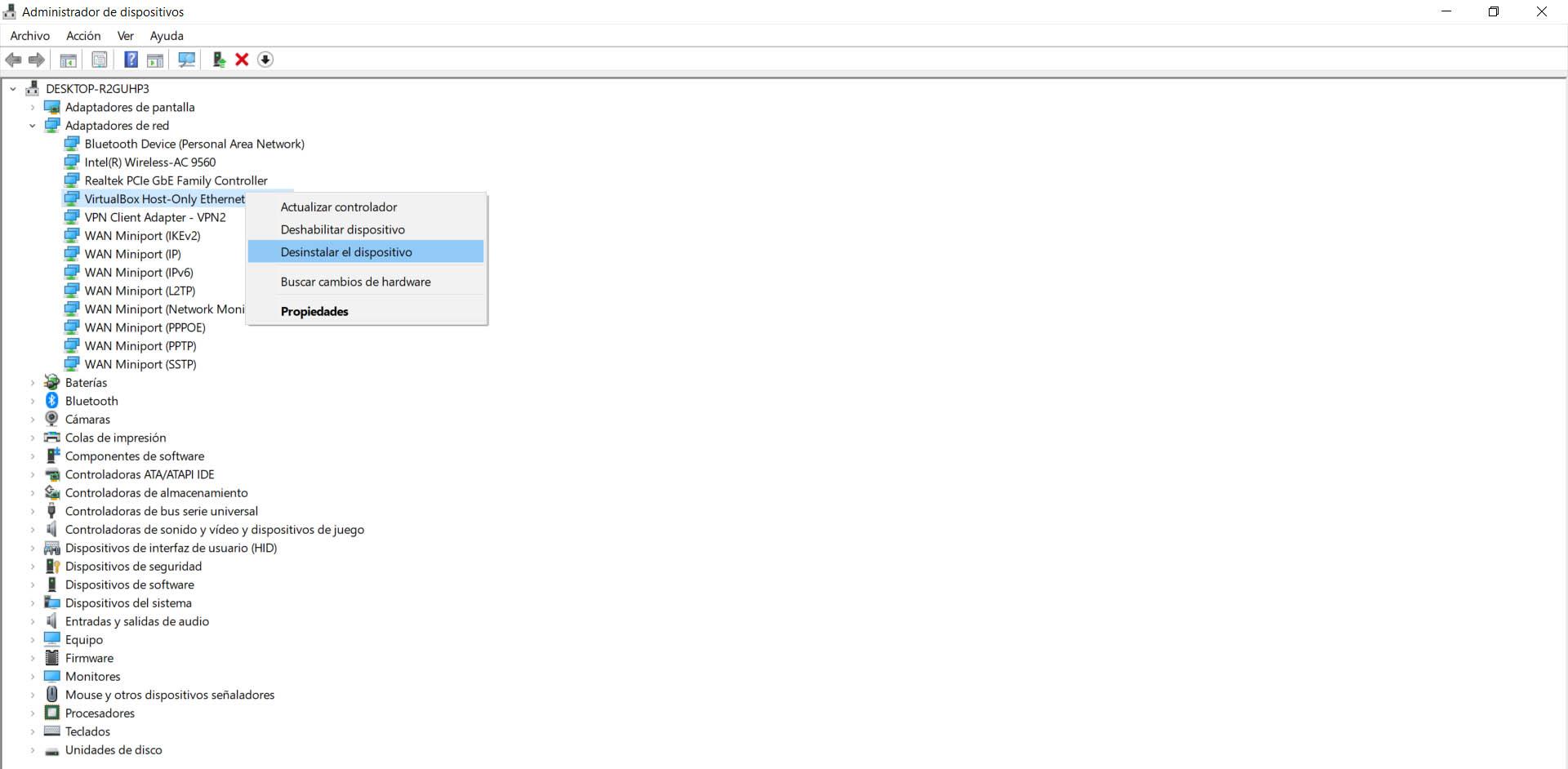
En el momento en el que el dispositivo Wireless se haya deshabilitado, lo siguiente que debes hacer es volver a habilitarlo haciendo clic con el botón derecho del ratón sobre él. Luego tienes que seleccionar la pestaña del menú que pone Habilitar. Y ahora, ya puedes comprobar si ya te vuelve a funcionar bien Internet y no te sale el error WiFi de la configuración IP no válida.
Renovar la dirección IP
Sin embargo, si estos dos sencillos pasos no surten efecto podemos renovar la dirección IP. Para ello tenemos que ir al Símbolo del sistema de Windows y solicitar una nueva dirección IP. Tenemos que ir a Inicio, escribimos CMD y lo abrimos. En el caso de Windows 11 puedes abrir la Terminal. También simplemente usar la combinación de teclas Windows + R y ejecutar CMD. Una vez estemos aquí hay que ejecutar el comando ipconfig /release.
Ese comando le dice a nuestro equipo que libere la dirección IP actual al conjunto de direcciones disponibles en el router. Posteriormente tenemos que ingresar el comando ipconfig /renew que lo que hace es solicitar una nueva dirección. Esta opción suele servir para solucionar muchos errores de conexión que pueden aparecer.
Por tanto, simplemente con usar estos dos comandos a través del Símbolo del sistema en Windows podrás renovar la dirección IP. Si te aparece este problema al intentar conectar el Wi-Fi, podría ser la solución para que vuelva a funcionar sin ningún error. Es importante que ejecutes los comandos por orden, ya que si lo haces al revés no lograrías el efecto deseado. Sería así:
- ipconfig /release
- ipconfig /renew
Reiniciar el Winsock
Los Winsock sockets, son una especificación o interfaz de programación, la cual toma las decisiones en cuanto al manejo de solicitudes de entrada y salida en Internet, o lo que es lo mismo, TCP/IP. En Windows 10 nos podemos encontrar un archivo dll llamado winsock.dll, el cual implementa la APE que coordina las aplicaciones de Windows y las comunicaciones TCP/IP. Estos se pueden corromper en algunas ocasiones, haciendo que sea muy complicado o directamente imposible conectarnos a Internet.
Esto puede originarse de diferentes formas, como, por ejemplo, la descarga de archivos con software malicioso, el cual puede generar bloqueos en los Winsock, y por consecuencia, la conexión a Internet. Por lo cual si esto nos ocurre, podemos empezar a pensar que estos pueden tener una mala configuración, o directamente estar dañados.
Si este paso que mencionamos no ha solucionado el problema también podemos reiniciar el Winsock. Básicamente es lo que especifica cómo se conecta a la red nuestro equipo. Una vez más habrá que ir al Símbolo del sistema o línea de comandos. Posteriormente solo tenemos que ejecutar estos comandos:
- netsh winsock reset
- netsh int ip reset
Después de haber hecho esto es conveniente reiniciar el equipo. De esta forma los cambios habrán tenido mejor efecto y comprobaremos si se ha solucionado el error. Pero estos no son todos los errores que nos pueden dar los Winsock, si no que estos se pueden manifestar de diferentes formas. Como por ejemplo:
- Ocurrió un error al renovar la interfaz «Internet»: Lo cual nos indica que se realizó alguna operación en algún dispositivo que no es un socket.
- Ocurrió un error al renovar la conexión de la interfaz de área loca: Esto nos indica que el proveedor del servicio el cual solicitamos, no se pudo cargar o iniciar.
- Se produjo un problema al renovar la conexión de la interfaz: Identificamos el mismo problema del socket que en el primer error citado, pero a mayores nos dice que no es posible contactar con el controlador de Código de error 2.
- La operación falló porque ningún adaptador se encuentra en el estado permitido para esta operación.
Ten en cuenta que toda esta serie de pasos también te permiten librar la caché DNS del sistema. Y es que, cuando hay algún tipo de problemas de conexión, como es el caso de que tu conexión WiFi no tenga una configuración IP válida, hay que probar a liberar el caché de DNS. Tanto limpiar esta caché como el restablecimiento de sockets es necesario, ya que estos son los que te ofrecen la posibilidad de tener una navegación por Internet sin problemas, ya que establecen los parámetros entre los equipos.
Todos estos cambios que hagamos en los sockets, se pueden guardar en las copias de seguridad. Por lo cual es recomendable disponer de una copia la cual sabemos que funciona de forma correcta, y poder restaurarla posteriormente si es necesario.
Actualizar los drivers
Puede que el fallo esté simplemente en tener los drivers del Wi-Fi desactualizados. Tal vez incluso nuestro sistema tenga algún tipo de malware que esté provocando este error a la hora de conectarnos a la red. Este proceso es sencillo y además muy aconsejable realizar de vez en cuando para que no aparezca este tipo de problemas al conectar el Wi-Fi.
Por tanto otro consejo interesante para resolver el problema de que el Wi-Fi no tiene una configuración IP válida es actualizar los drivers de la tarjeta de red. De esta forma nos aseguramos de tener la última versión y de que no haya ninguna vulnerabilidad que cause problemas. Para ello tenemos que ir a Inicio, escribimos Administrador de dispositivo, vamos a Adaptadores de red, elegimos el que corresponde, hacemos clic con el segundo botón del ratón y pinchamos en Actualizar controlador. Es esencial que siempre contemos con las últimas versiones disponibles para lograr que funcione todo correctamente.

Actualizar los controladores de la tarjeta no solo va a ayudar a solucionar fallos de este tipo, sino que aumentará el rendimiento a la hora de navegar. Así la velocidad será mayor, tendremos más estabilidad y reduciremos el riesgo de que aparezcan fallos puntuales. Es algo que deberías realizar de vez en cuando para asegurarte que tienes las últimas versiones instaladas, tanto de los controladores de red como de cualquier otro componente.
Otra opción sería ir a la página web del fabricante y descargar ahí los archivos. En ese caso tendrías que conocer el modelo exacto de la tarjeta de red y bajar los controladores que correspondan. Nunca lo descargues desde sitios de terceros, ya que podrían contener malware y suponer un peligro añadido.
Comprobar si el servicio de red se está ejecutando
Otra de las pruebas que debemos realizar si estamos teniendo problemas para conectarnos a redes Wi-Fi, es revisar si el servicio de red de Windows se está ejecutando correctamente o si se encuentra detenido, ya que es una causa bastante común que se encuentran los usuarios.
El problema es que, este servicio es el encargado de administrar los cambios en la red de nuestro equipo de manera automática, y si no se está ejecutando, no puede identificar dichos cambios que se producen en la red.
Para asegurarnos de que se está ejecutando correctamente simplemente debemos ir al inicio de Windows y buscar servicios, una vez en la ventana de los servicios, debemos buscar el que se llama Servicio de configuración automática de WLAN y cuando lo encuentres haz clic derecho y a continuación en propiedades.
Es esta nueva ventana que te muestra las propiedades del servicio, debes asegurarte de que el servicio esté en ejecución y además de que esté configurado para que el tipo de inicio sea en automático, si no es así, simplemente puedes iniciarlo tú mismo y en el caso del inicio también puedes seleccionar el tipo de inicio en el desplegable.
Utilizar el solucionador de problemas
Una herramienta que tiene Windows y que puede resultar tremendamente útil en algunos casos, es su solucionador de problemas. Este realizará un análisis de lo que sea necesario para buscar el problema. Si bien muchas veces no funciona, lo más probable es que se deba a algún factor externo. Y no del sistema operativo.
En todo caso, para acceder a él, tendremos que acudir a la configuración de Windows y luego a la categoría de Actualización y seguridad. Aquí tendremos una columna que se llama Solucionar problemas. Dentro estará la opción para activar el Solucionar de Problemas de Windows, y podremos hacerlo desde el apartado específico de Conexiones a Internet.
Es posible que, en algunos casos, el Solucionador de problemas nos haga algunas preguntas. Esto será para tratar de acotar un poco más cual puede ser el problema, y así ofrecernos una respuesta más concreta.
Probar conexión por cable
Algo que nos pueda dar casi total seguridad para buscar errores, es conectar el equipo por cable al router. Si vemos que la Wi-Fi no llega a funcionar de ninguna forma, usar el cable Ethernet nos puede indicar un poco más el problema. Si este sigue fallando, seguiremos un poco en la misma situación. Y tendremos que revisar tanto el router, como el equipo. Aunque, para esto, debes tener la posibilidad de ejecutar esta alternativa. Si no puedes mover el equipo por cualquier motivo, esta alternativa te será imposible. Pero si tienes la facilidad para conectar por cable el PC al router, entonces adelante.
En cualquier caso, ten en cuenta que, si de esta forma funciona, es probable que el problema se encuentre en el router. Entonces ya sabemos dónde centrar el análisis para buscar cual es el posible problema. Cuando esté conectado, lo más recomendable es acudir al equipo y revisar toda la configuración de red que se ha establecido. Esta la podemos tratar de copiar luego cuando lo conectemos a la red Wi-Fi. Asignando así una dirección IP fija al equipo, y ver si el problema llega a solucionarse.
Revisar el servidor DHCP
Es muy habitual poner una dirección IP privada fija en un determinado PC para que siempre tenga la misma IP para abrir los puertos correctamente. Sin embargo, si piensas poner una dirección IP privada fija, debes configurarla para que esté fuera del rango del servidor DHCP, de lo contrario tendrás un conflicto de dirección IP porque dos equipos diferentes no pueden tener la misma dirección IP en la red local.
Tenemos dos opciones para solucionar este problema:
- Poner la IP fija en el PC fuera del rango DHCP del router. Es necesario que sea fuera del rango DHCP, si por casualidad el rango va desde la primera dirección hasta la última, tendrás que editar este rango para dejar «espacio» y poder configurar de manera fija la IP en tu ordenador.
- Configurar el Static DHCP del router poniendo la MAC de la tarjeta de red de nuestro PC, y la dirección IP que nosotros queramos, pero dentro del servidor DHCP del equipo. Este es el método más elegante, porque no tenemos que configurar absolutamente nada en nuestro PC, sino que el router se encargará de proporcionarnos la dirección.
Recuerda que cuando hagas los cambios correspondientes en el router, es recomendable reiniciarlo para comprobar que funciona correctamente, además, así no tendremos que reiniciar la red de nuestro ordenador para obtener una nueva dirección IP, sino que simplemente con reiniciar el router será suficiente.
Por otro lado, pueden aparecer errores de IP duplicado en el router. Esto puede ser por diferentes factores. El error se origina cuando hay dos dispositivos que tienen la misma dirección IP, lo cual genera conflictos y problemas de conectividad. Uno de los errores más comunes se produce por un problema en la configuración del DHCP. Cuando utilizamos direcciones estáticas, se asignan manualmente las direcciones a los dispositivos, lo cual puede generar este tipo de problemas si la dirección ya se encuentra en uso por otro dispositivo. En cambio, si utilizamos un DHCP en modo automático, tendremos una para cada dispositivo.
Otro de los factores que pueden generar este problema, es la desconexión y reconexión de los dispositivos en la red. Hay casos donde el router puede tardar un poco en actualizar las direcciones UP en su tabla de direcciones, lo que puede llevar a que dos dispositivos terminen con la misma dirección IP. Por lo general este problema se puede solucionar con un DHCP en modo automático, lo cual evitará que las direcciones IP se tengan que asignar de forma manual. Por otro lado, es de vital importancia apagar los dispositivos cuando no se encuentren en uso, liberando así las direcciones IP que tenemos asignadas. Lo cual de nuevo nos ayuda a evitar este tipo de conflictos.
En el caso de que el problema persista, lo más recomendable es darle un reinicio al router y a los dispositivos que se encuentran conectados a él. Esto forzará la actualización de la tabla de direcciones. También es posible acceder a la configuración del router para ver si hay algún tipo de conflicto en el listado de dispositivos conectados en ese momento. Por lo cual, a pesar de que es un error que puede parecer engorroso, es bastante sencillo de solucionar. Tampoco requiere de grandes conocimientos para poder realizar todas las configuraciones tanto en el router, como en los dispositivos.
Reiniciar los límites de direcciones IP
El límite de direcciones IP en un router se refiere a la cantidad máxima de direcciones IP que el router puede asignar a los dispositivos conectados a la red. Cada dispositivo en una red necesita una dirección IP única para comunicarse y acceder a Internet. Si el número de dispositivos supera el límite de direcciones IP disponibles en el router, puede generar que no se puedan asignar direcciones IP válidas.
Los routers tienen un rango de direcciones IP que pueden asignar a los dispositivos conectados. Este rango se especifica en la configuración del router y generalmente se basa en un protocolo de dirección IP, como IPv4 o IPv6. Si el número de dispositivos conectados supera el rango de direcciones IP disponibles, no habrá suficientes direcciones para asignar a los nuevos dispositivos. En algunos casos, la configuración del rango de direcciones IP en el router puede ser incorrecta. Esto puede ocurrir si se establece un rango demasiado pequeño que no puede satisfacer la cantidad de dispositivos conectados. Como resultado, no habrá suficientes direcciones IP válidas para asignar a todos los dispositivos, lo que puede causar problemas de conectividad.
Cuando no hay suficientes direcciones IP válidas disponibles, los nuevos dispositivos pueden experimentar problemas para obtener una dirección IP y, como resultado, pueden tener dificultades para conectarse a la red o acceder a Internet. Para solucionar este problema, se pueden tomar varias medidas, como:
- Aumentar el rango de direcciones IP en la configuración del router.
- Utilizar técnicas de asignación de direcciones IP dinámicas, como DHCP, para gestionar eficientemente las direcciones IP disponibles.
- Utilizar la técnica de Network Address Translation (NAT) para compartir una dirección IP pública entre múltiples dispositivos en la red local.
- Considerar la implementación de tecnologías de dirección IP sin agotamiento, como IPv6, que proporciona un espacio de direcciones IP mucho más amplio.
Mantener el sistema protegido
También será vital asegurarnos de que el sistema Windows no tiene ningún tipo de amenaza presente. Hay muchos tipos de malware que pueden afectar directamente en la conexión de red. Un buen antivirus, por ejemplo, puede ayudarnos a proteger el equipo. Los hay tanto gratuitos como de pago y son muy útiles para no correr riesgos innecesarios con el software malicioso. Aquí podemos nombrar Windows Defender, que viene integrado con el sistema de Microsoft, pero también otros como Avast, Kaspersky o Bitdefender, por nombrar algunos de los más populares.
Pero no solo hay que protegerse a través del antivirus, sino también mediante otras herramientas como puede ser un firewall. Aunque la mejor protección de todas es el sentido común. El hecho de no cometer errores, no abrir archivos adjuntos peligrosos que nos lleguen por correo o caer en la trampa a través de redes sociales y bots, puede protegernos en gran medida de las amenazas.
Además, para mantener la seguridad en todo momento siempre debes instalar únicamente aplicaciones desde sitios seguros. Por ejemplo la propia página web de ese programa que vas a utilizar o tiendas seguras, como puede ser Google Play. De esta forma evitarás problemas con tus datos personales y el robo de información.
Restaurar los sistemas
Puede darse el caso que después de realizar todas las pruebas posibles, el problema no se solucione. En este momento, es cuando tendremos que empezar a pensar en soluciones más drásticas, más allá de reiniciar los dispositivos. Todo esto lo haremos siempre, antes de poder tratar un posible fallo de hardware en cualquiera de los equipos que tiene algo que ver con la red. En este caso, estamos hablando de restablecer los equipos a valores de fábrica. Esta es la solución más extrema, pero la que nos asegura que, si algún problema tiene que ver con el software, se va a solucionar. Se puede hacer tanto en ordenadores, como teléfonos, tabletas o el propio router o dispositivos añadidos para mejorar la red.
Para empezar, lo más recomendable será hacerlo con el router. Esto es porque es más probable que tenga menos configuración o personalización aplicada. O al menos, la podemos restaurar de una forma más rápida. En el caso de otros dispositivos, podemos tener programas instalados, y otras configuraciones. las cuales harían que el tiempo para tener de nuevo operativo el equipo, sea mayor. Por lo cual empezaremos por el router. Estos cuentan con botones específicos para esta solución, para el cual es probable que necesitemos un clip. Lo mejor será ver en el manual del fabricante, el tiempo que debemos mantener el botón pulsado para que se haga efectivo el reseteo. Simplemente lo dejamos pulsado el tiempo indicado, y regresará a los valores de fábrica. Si el problema tenía que ver con alguna configuración, es probable que quede solucionado.
Como un punto más extremo, tenemos la restauración del equipo que utilizamos para conectarnos a Internet. Este puede ser el culpable tanto por motivos de software, como de hardware. En este caso vamos a tratar de solucionar un poco de ambos. Por una parte, dejaremos el sistema totalmente limpio en cuanto a software. Y por otro, haremos que el hardware busque de nuevo posibles nuevos drivers que funcionen de la forma adecuada. De nuevo estamos ante una solución, donde si el problema tenía que ver con algo relacionado con el software, es probable que quede solucionado. El punto negativo, es que tendremos que configurar nuestro equipo de nuevo.
En definitiva, siguiendo estos pasos que hemos comentado podemos corregir el problema de que el Wi-Fi no tenga la configuración IP válida. Una serie de soluciones sencillas de llevar a cabo y que podrían ayudarnos en caso de toparnos con este inconveniente que no nos permitiera navegar correctamente por Internet desde un equipo con Windows.
Otros errores de dirección IP
Como puedes ver, los routers son dispositivos que pueden experimentar problemas o errores en su operación. Algunos de estos están directamente relacionados con las direcciones IP, más allá del que acabamos de ver en la entrada. Algunos de los más comunes son:
- Conflicto de direcciones: Ocurre cuando dos dispositivos que se encuentran en la misma red, tienen asignada la misma dirección IP. El resultado de esto, es que ambos pueden experimentar problemas de conectividad. Por lo general ocurre cuando se realizan configuraciones manuales en la asignación de las direcciones IP.
- Error de renovación DHCP: Los dispositivos por lo general no pueden realizar la renovación de las direcciones IP con el servidor DHCP. Por lo cual puede hacer que pierdan la conexión de la red.
- Tabla ARP incorrecta: Las tablas ARP del router, relacionan las direcciones IP con las MAC de los dispositivos conectados. Estas se pueden corromper, y dar como resultado entradas incorrectas. Por lo cual pueden ser las causantes de los problemas de conexión.
- Configuración de IP estática incorrecta: Cuando se asignan direcciones IP estáticas de forma incorrecta, puede dar como resultado que la red no sea accesible. Esto es diferente a los conflictos que vimos previamente, ya que una dirección incorrecta puede ser solo por no estar dentro del rango de uso de direcciones que tiene establecido el router.
- Problemas de NAT: Si la NAT no funciona de forma correcta, los dispositivos que están conectados al router pueden tener problemas para establecer la comunicación con Internet. Ya que la NAT es la responsable de que se puedan traducir las direcciones IP internas en direcciones IP externas.
- Firmware en mal estado: Muchas veces los errores que se relacionan con la asignación de direcciones IP, son por culpa de firmwares defectuosos o incluso corruptos. Por lo cual es posible que se solucione con una actualización del mismo, o de lo contrario lo mejor será contactar con el soporte técnico de la marca.
- Problemas de segmentación: Si estamos utilizando diferentes subredes o VLANs, estas deben estar correctamente configuradas. De lo contrario se pueden dar problemas en la asignación de direcciones IP, llevando a problemas de comunicación.
Conclusiones
Si has sufrido este problema tanto en sistemas operativos Windows 10 o Windows 11 de que no tenemos una configuración IP válida, lo más recomendable es reiniciar tanto el PC como también el router. Una vez hecho esto, generalmente el problema se solucionará solo sin que tengamos que hacer absolutamente nada más. No obstante, hay veces que esto no es suficiente porque existe un problema en la configuración del PC y también en la configuración de la red, por lo tanto, tendrás que seguir todos los consejos que os hemos dado anteriormente para solucionarlo de manera totalmente definitiva. No obstante, puede que necesites llevar a cabo otras medidas, ya que este error aparece por diferentes motivos.
Lo normal es que se trate de un problema a nivel de software, por lo que reiniciando la dirección IP, Winsock o asegurarte de que tienes la última versión de los drivers podrás ver que la conexión vuelve a funcionar bien. Esto es algo que puede aparecer en cualquier momento, por lo que siempre debes revisar que todo está bien configurado en el sistema. Si de manera continua solucionas este error y posteriormente te vuelve a salir, entonces habrá que investigar qué puede estar pasando en la red local doméstica, porque este error no es normal que aparezca de manera continua.

